Hay muchos usuarios que quieren actualizarse a un SSD para juegos. ¿Van mejor los juegos en un SSD? SSD o disco duro para juegos, ¿cuál es el mejor? Si tú también estás intentando solucionarlo, este artículo de MiniTool es justo lo que estás buscando.
Como ya sabes, casi todos los SSD nos proporcionan unas velocidades más altas que los discos duros estándar a la hora de cargar un archivo. No obstante, hay muchas personas que han informado de que el rendimiento general de un SSD es el mismo que el de un disco duro. ¿Qué diferencia marca realmente un SSD para jugar? Es posible que te hagas las mismas preguntas que se hacía un usuario en el foro de Tom’s Hardware.
Recientemente he cambiado mis juegos a un SSD y, aunque el rendimiento en general viene siendo similar, he notado que el SSD me proporciona una experiencia de juego algo más fluida en juegos con un mundo abierto, como bf1 y battlefront 2. Un SSD es más caro. Hay muchos usuarios que han dicho que un SSD mejorará los FPS. ¿Lo es realmente? SSD o disco duro para juegos, ¿cuál es el mejor? Además, me gustaría saber cómo mover muchos juegos a un SSD sin tener que reinstalar el SO.
https://forums.tomshardware.com/threads/ssd-vs-hdd-for-games-in- 2018 y más allá.3276112
Cómo afectan a los juegos tus dispositivos de almacenamiento
¿Van mejor los juegos en un SSD? Para dar respuesta a esta pregunta, es necesario entender cómo afecta a los juegos el almacenamiento. No cabe ninguna duda de que casi todos los SSD nos proporcionan una mayor velocidad de lectura que los discos duros habituales. Cuando instalamos nuestros juegos en un SSD, se reduce el tiempo de carga drásticamente.
Además, la capacidad de almacenamiento desempeña un papel muy importante a la hora de descargar e instalar juegos. Por ejemplo, casi todos los juegos actuales necesitan un gran espacio de almacenamiento para bajar e instalar datos, como Call of Duty, League of Legends, etcétera. Si no tienes suficiente espacio libre, entonces los juegos se verán afectados.
Hay mucha gente confundida sobre si un SSD aumenta los FPS (fotogramas por segundo) a la hora de jugar. De hecho, el impacto de tener un SSD en los FPS es muy poco. Para obtener unos FPS altos, tener una buena GPU es lo más importante. Además, el tamaño que tenga la memoria RAM y la velocidad de proceso de la CPU son también importantes.
Aparte de los factores mencionados anteriormente, la durabilidad y la vida útil también son factores que debemos tener en cuenta a la hora de elegir un SSD o un disco duro para juegos. Para ayudarte a tomar una decisión inteligente y razonada, en la sección siguiente analizaremos con detalle los juegos con un SSD vs HDD.
SSD o disco duro para juegos
¿Es mejor un SSD o disco duro para jugar? Vamos a explorar esta pregunta a partir de los siguientes 5 aspecto, incluyendo la velocidad de transferencia de los datos, la durabilidad del dispositivo, su vida útil, su capacidad y su precio de venta.
Velocidad de transferencia de datos
¿Qué es más rápido jugar en disco duro o en un SSD? Casi todos los SSD se caracterizan por tener una velocidad de transferencia de datos más rápida que un disco duro estándar, lo que sirve para reducir el tiempo de carga cuando se leen los archivos de juegos. Esto quiere decir que los usuarios disfrutarán de una experiencia de juego más fluida utilizando un SSD. Sin embargo, ciertas unidades de disco duro, como los discos duros que giran a 10000 RPM, se caracterizan por tener una velocidad de transferencia de datos más rápida.
Según una encuesta realizada, el tiempo de inicio medio al utilizar un SSD es de 10-13 segundos, mientras que el tiempo de inicio medio de un disco duro es de 30-40 segundos. Cuando se trata de cargar un juego o una aplicación, los SSDs son más rápidos que los discos duros.
Como ya sabes, en realidad las velocidades de transferencia de datos varían según los dispositivos. Si quieres saber la velocidad de datos exacta de una unidad, puedes utilizar la herramienta gratuita Probar disco incluida en MiniTool Partition Wizard. Esta es una herramienta práctica que puede ser utilizada para medir el rendimiento de un SSD Ultra M.2, PCIe 4.0 NVMe, y demás.
Además, es una herramienta que nos proporciona cantidad de funciones potentes, por ejemplo, la de convertir de FAT a NTFS sin perder datos, convertir de MBR a GPT, recuperar datos, formatear un disco, cambiar el tamaño del clúster, etcétera. Ahora, descarga MiniTool Partition Wizard haciendo clic en el botón siguiente e instálalo en tu PC de juegos.
MiniTool Partition Wizard FreeHaz clic para Descargar100%Limpio y seguro
Paso 1. Conectar el dispositivo de almacenamiento del que quieras medir su rendimiento en tu PC e iniciar MiniTool Partition Wizard para acceder a su interfaz principal.
Paso 2. Elige la opción Disk Benchmark de la barra de herramientas de la parte superior.
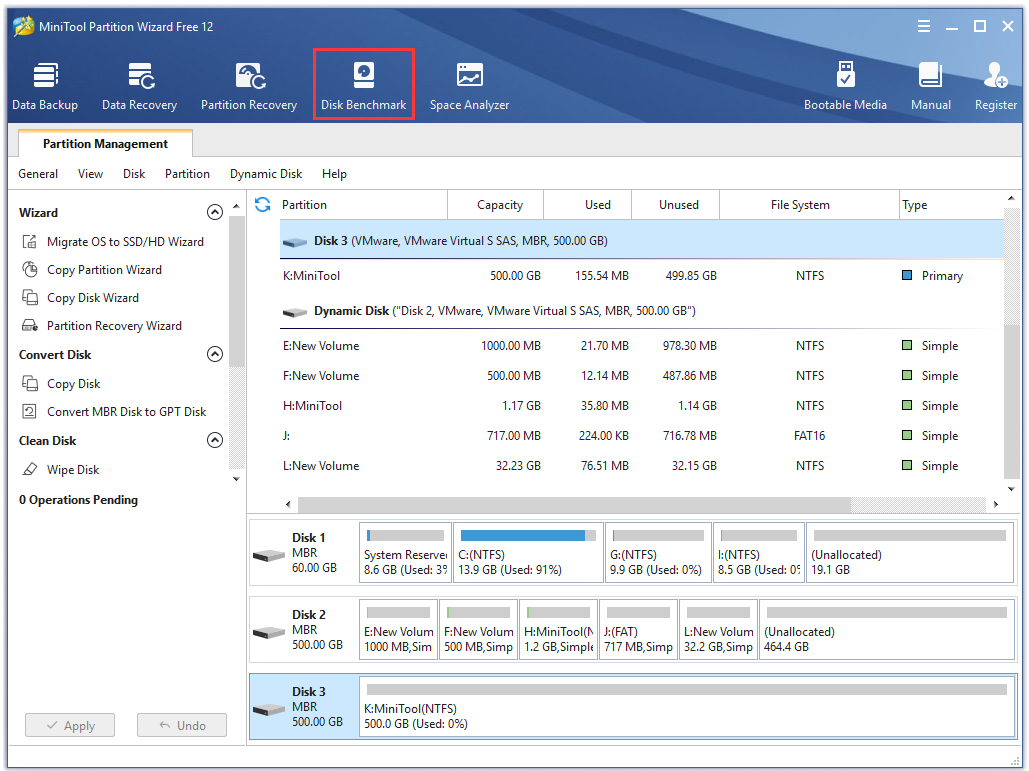
Paso 3. Elige la letra de la unidad del disco de destino en el menú que se abre y ajusta los parámetros según lo necesites. Después de hacer esto, haz clic sobre el botón Iniciar .
Consejo: aquí podrás configurar el tamaño de transferencia, el modo para la prueba, el número de cola, el número de subprocesos y la longitud total. Cuanto más grande sea el tamaño de la transferencia establecida, más tiempo tardará esta prueba en realizarse.
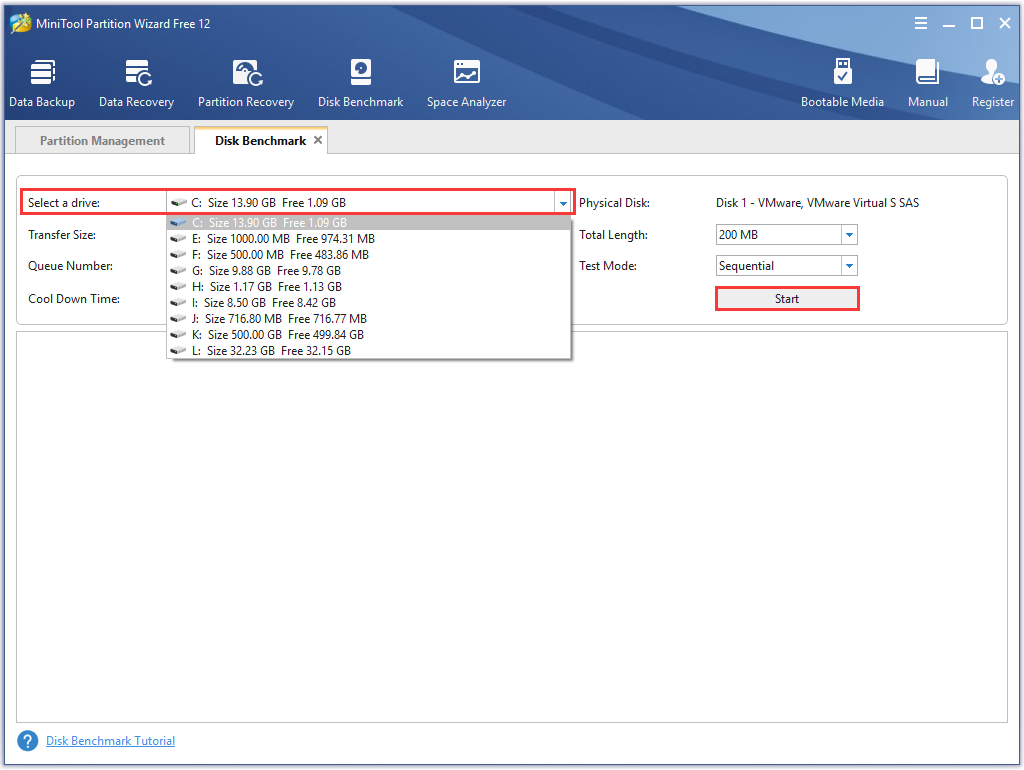
Paso 4. Espera durante varios segundos hasta que aparezca el resultado de la prueba del rendimiento del disco. Según el informe de la prueba, puedes descubrir algo de información importante, por ejemplo el tamaño de la transferencia, la velocidad de lectura y escritura secuencial aleatoria, etcétera.
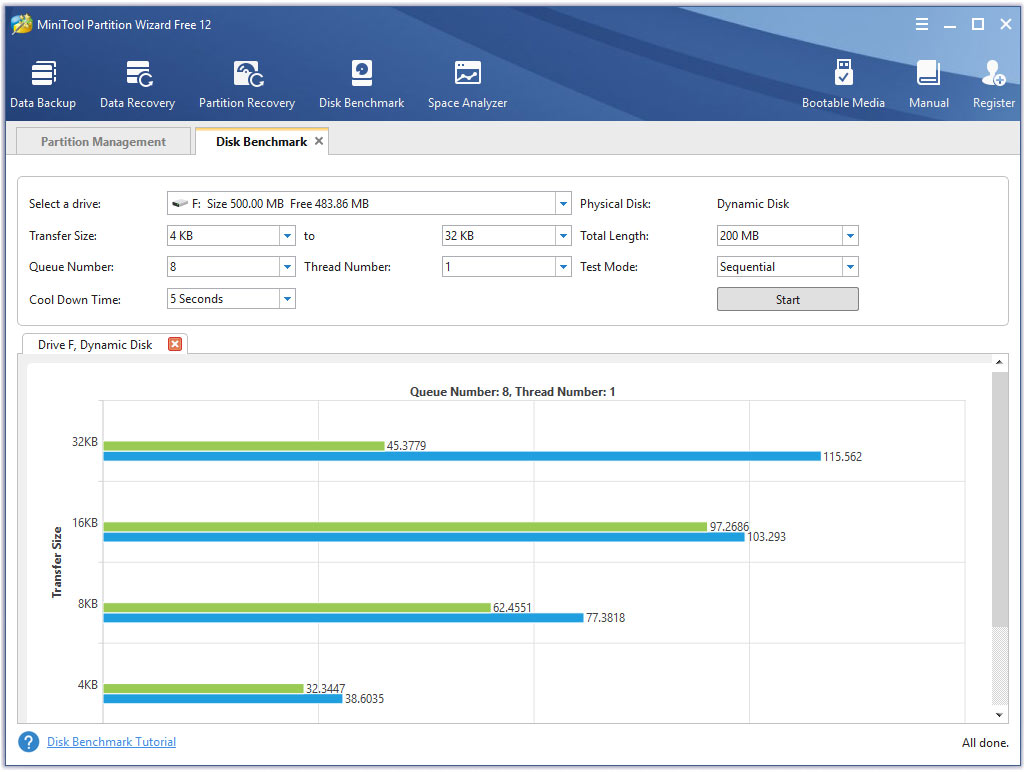
¿Van mejor los juegos en un SSD? Ahora, obtendrás la velocidad de transferencia de datos exacta de un SSD vs disco duro para juegos con MiniTool Partition Wizard.
Durabilidad
La durabilidad es uno de los factores más importantes cuando comparamos jugar en un disco duro y jugar en un SSD. Cuando se trata de un entorno hostil, los SSDs pueden funcionar mejor que los discos duros. Todavía funcionará caso de sufrir golpes, caídas accidentales, vibraciones, expuesto a campos magnéticos y a las temperaturas más extremas. La razón es que los SSDs no tienen partes móviles ni brazos actuadores.
Al contrario, los discos duros han sido diseñados como un disco giratorio y un cabezal móvil que realiza el proceso de lectura/escritura. Por este tipo de construcción, los discos duros tradicionales son mucho más susceptibles de sufrir daños externos. Por ello, puedes elegir un SSD para jugar si quieres disponer de una buena durabilidad.
Vida útil
A la hora de elegir un SSD o disco duro para juegos, hay cantidad de usuarios que están muy preocupados por su vida útil. Hablando en general, los discos duros tienden a durar más que los SSDs. El SSD no cuenta con partes móviles, pero está limitado en cuanto a las veces que puede escribir y leer datos.
Casi todos los SSD tienen una vida útil limitada, de unos 5 años. No obstante, en entornos de estrés alto y de lectura rápida, los SSDs duran más que las unidades de disco duro. Además, hay otras diferencias más entre jugar con un disco duro y jugar con un SSD. Por ejemplo, podemos hablar de la capacidad de la unidad, de su precio y del ruido que hace.
Capacidad y precio
Como ya sabes, los SSDs suelen ser más caros que los discos duros, hablando de precio por gigabyte de almacenamiento. Un disco duro interno de 1 TB puede costarnos entre unos 30 y unos 50€ en Amazon, mientras que casi todos los SSD de 1 TB de capacidad tienen un precio superior a los 100€, incluso algunos SSD más avanzados se venden por precios superiores a los 300€ en Amazon.
Es como decir que un disco duro vale unos 4-5 céntimos por cada gigabyte, mientras que el gigabyte de un SSD puede alcanzar los 15 céntimos. A la larga, los SSDs seguirán siendo más caros que los discos duros, por su tecnología más avanzada y moderna.
Por ello, podemos quedarnos con que, al mismo precio, un disco duro nos proporcionará mayor capacidad de almacenamiento que un SSD. Es una gran ventaja que puedas disfrutar de los discos duros tradicionales. Durante los últimos años, los fabricantes de discos duros ha mejorado notablemente en cuanto a la tecnología para guardar más y más datos en un disco duro, lo que ha significado que los usuarios de estos dispositivos pueden beneficiarse de unos tamaños de disco que son cada vez más grandes.
Se dice que Seagate ha lanzado el primer disco duro de 16 TB y de 3,5 pulgadas del mundo utilizando tecnología HAMR y que Western Digital va a lanzar un disco duro de una gran capacidad, hasta 20 TB, a partir del año 2020. No obstante, las capacidades más comunes de los SSD son de entre 500 GB y 2 TB.
Por lo tanto, los discos duros pueden ofrecer un valor mucho mayor si necesitas utilizar una gran capacidad. Además, es una buena opción utilizar un SSD y un HDD al mismo tiempo para disfrutar de una experiencia de juego mejor. Puedes instalar el sistema operativo y los juegos en el SSD, mientras dejas la gran capacidad del disco duro para almacenar los archivos personales de gran tamaño.
Ruido
Como hemos mencionado antes, el SSD no tiene partes móviles ni tampoco lleva brazos actuadores que puedan hacer ruido. Por ello, funcionan en completo silencio, mientras que un disco duro tradicional siempre genera algo de ruido. El ruido que hace un disco duro viene de 2 factores principales: las RPM y su antigüedad.
Normalmente, la mayoría de las unidades de disco duro giran a 7200 vueltas por minuto, mientras que hay discos duros que pueden alcanzar velocidades de rotación de 15000 RPM. Cuanto más rápido gire un disco duro, más ruido hará. Las partes móviles son muy importantes para que el dispositivo funcione correctamente. Los discos duros se vuelven más ruidosos con el paso del tiempo, por el desgaste de sus mecanismos o por los daños físicos.
SSD o disco duro para juegos, ¿cuál debes elegir? Creo que, siguiendo el análisis anterior, ya debes tener una respuesta para esta cuestión. Los SSD les ganan a los discos duros en aspectos como la velocidad, vida útil, durabilidad y ruido. Bueno, lo mejor, si fuera posible, sería instalarse un SSD junto con el disco duro que tenemos.
¿Cómo instalar juegos en un SSD?
Ahora, nos surge un problema. ¿Cómo instalar juegos en un SSD sin tener que reinstalar el sistema operativo? Para eso, puedes utilizar MiniTool Partition Wizard Pro Ultimate Edition. Te puede ayudar a copiar un disco duro existente en tu SSD fácilmente. Para hacer tal cosa, sigue los pasos detallados que te presentamos a continuación.
MiniTool Partition Wizard DemoHaz clic para Descargar100%Limpio y seguro
Paso 1. Conectar el SSD al PC e iniciar el software para llegar a su interfaz principal.
Paso 2. Haz clic sobre la función Asistente para copiar disco que tienes en el panel de la izquierda y luego haz clic sobre el botón Siguiente en la ventana que se abre.
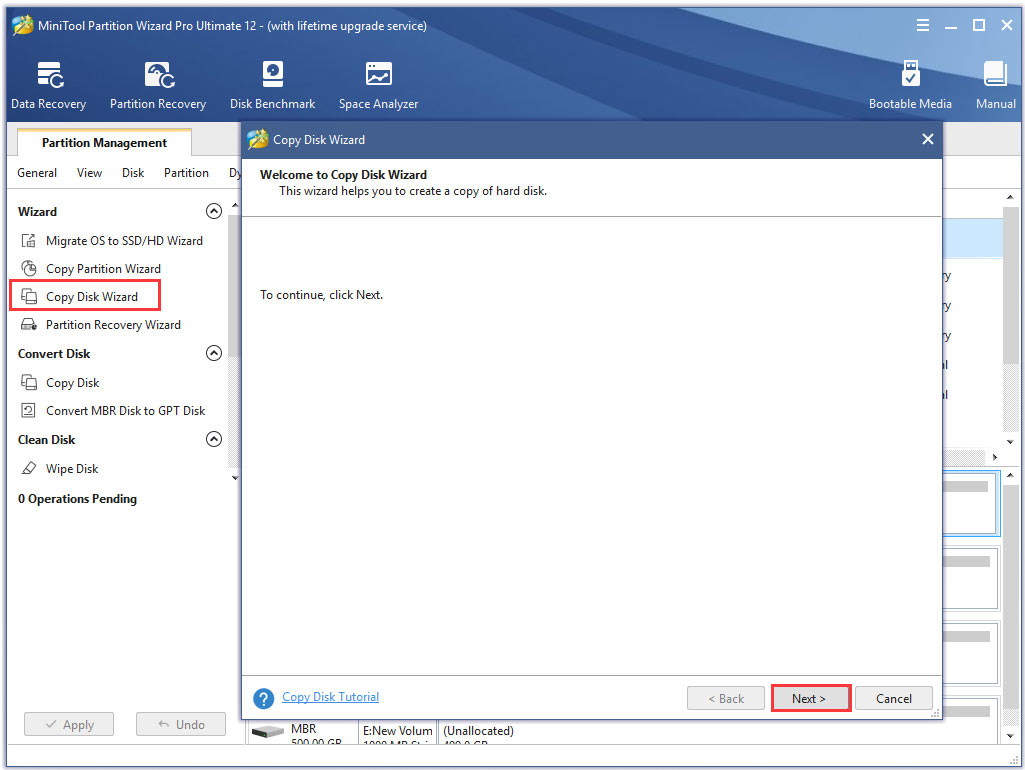
Paso 3. Elige el disco duro original que quieras copiar y haz clic sobre el botón Siguiente.
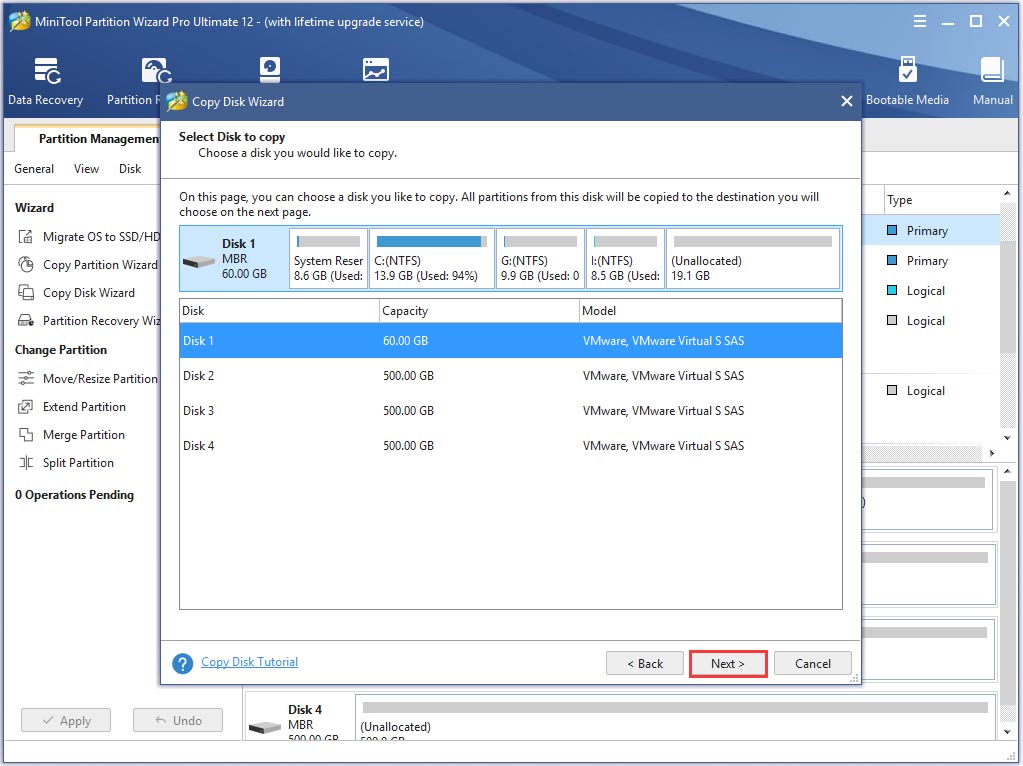
Paso 4. Ahora, selecciona el SSD que quieres preparar para guardar tus juegos y haz clic sobre Siguiente para seguir adelante. Luego, haz clic sobre Aceptar para confirmar la operación.
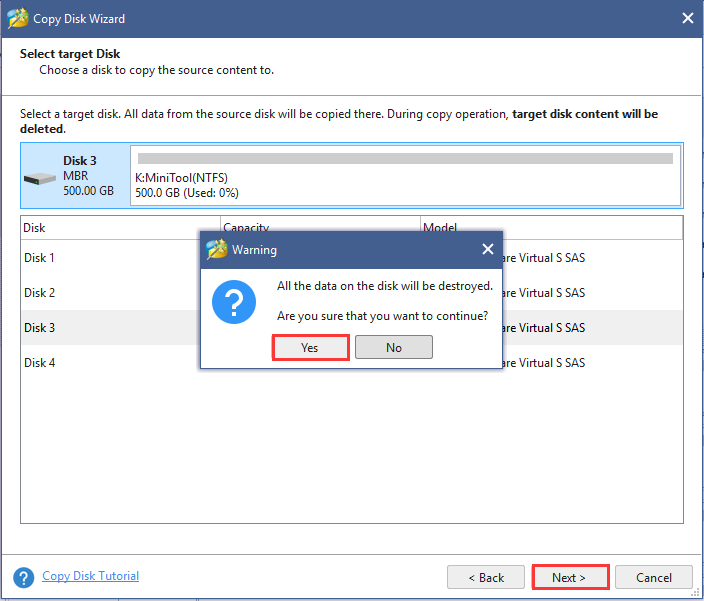
Nota: se eliminarán todos los datos del disco de destino durante la copia. Por lo tanto, asegúrate de hacer una copia de seguridad de todos tus datos importantes antes.
Paso 5. Elige un método de copia según lo necesites y haz clic en Siguiente para proceder.
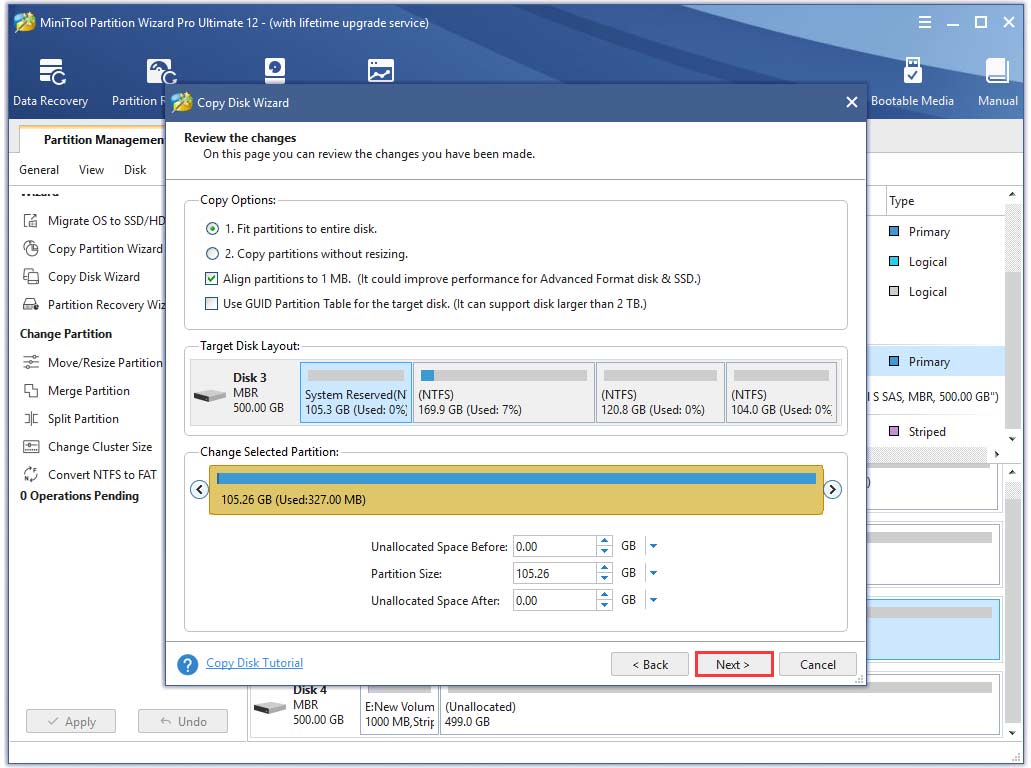
Paso 6. Haz clic sobre Finalizar en la ventana emergente y luego clic en Aplicar para llevar a cabo la operación.
Ahora, todos los datos, incluyendo el sistema operativo y los juegos que estén en el disco duro original, se habrán transferido al SSD.
¿Cuál es tu opinión?
Hoy, vamos a hablar principalmente de jugar en un SSD o jugar en un disco duro y te ofrecemos una guía completa para que puedas instalar tus juegos en un SSD. ¿Tienes algún problema con esto? Por favor, puedes dejarnos cualquier idea en la sección de los comentarios. Si te encuentras con problemas a la hora de instalar juegos en un SSD, también puedes mandarnos un correo electrónico a [email protected]. Te ayudaremos lo antes como nos sea posible.
Preguntas frecuentes sobre SSD o disco duro para juegos
Por supuesto que lo es. Los SSDs son mucho más rápidos para iniciarse y para cargar tus juegos que los discos duros tradicionales. Pero, la pega es que casi todos los SSD son más caros que los discos duros de la misma capacidad. Si no dispones de mucho presupuesto para el SSD, lo más efectivo es instalar un SSD pequeño junto con el disco duro existente.
El SSD no tiene un impacto directo en el aumento de los FPS cuando jugamos. Los FPS están relacionados con la tarjeta gráfica, la memoria RAM y la velocidad de procesamiento de la CPU. De entre todos ellos, la GPU o tarjeta gráfica es el factor más importante. Si quieres aumentar los FPS, puedes valorar la actualización de la tarjeta gráfica.
Hay cantidad de juegos que funcionan bien en un disco duro y en un SSD externo. Si no dispones de suficiente espacio libre en el disco duro interno, puedes probar a utilizar un SSD externo para ejecutar tus juegos. La velocidad de ejecución de los juegos en un SSD externo también dependerá del tipo de conexión.
Aquí tienes una sencilla guía para migrar tus juegos. Si quieres más información, puedes echarle un ojo a esta publicación.
- Ejecuta el cliente de Steam y después accede a Configuración > Descargas > Carpetas de biblioteca de Steam > Agregar carpeta de biblioteca.
- Elige otra una unidad distinta y crea la carpeta nueva. Ponle de nombre a la carpeta Steam Library y después haz clic en Aceptar y Elegir para continuar.
- Ve a la pestaña de la Biblioteca , haz clic derecho en el juego que quieras migrar y luego haz clic en las Propiedades.
- Cambia a los Archivos locales y haz clic sobre Mover carpeta de instalación.
- Haz clic sobre la opción Mover carpeta.